Streamen Sie von Meta Quest 1, 2 und Pro auf TV, PC oder Mobilgerät
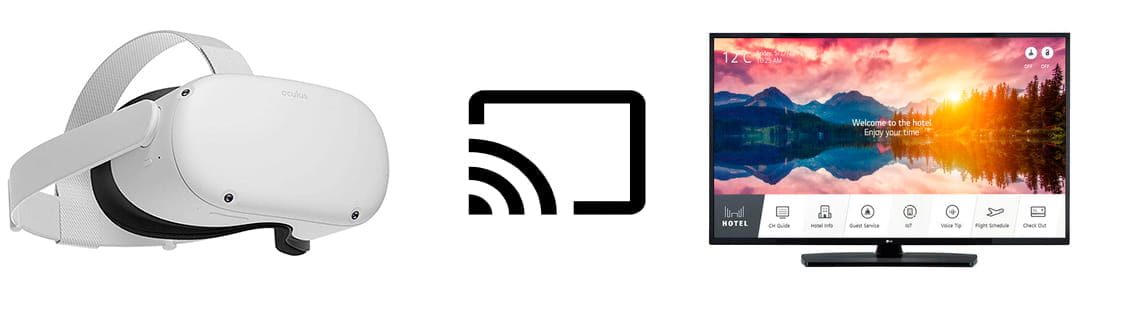
Von Meta Quest 1, 2 und Pro auf den Fernseher übertragen
Letztes Update: in der Kategorie: Meta Quest
Es ist möglich, den Bildschirm von Virtual-Reality-Brillen wie Meta Oculus Quest, Quest 2, Quest 3 oder Quest Pro auf den Bildschirm eines Fernsehers, Computers oder Mobiltelefons zu übertragen oder zu duplizieren, sodass andere Personen in Echtzeit sehen können, was die Person sieht, die Virtual Reality trägt Brille, ja, auf einem Flachbildschirm ohne die Immersion, die Virtual Reality bietet.
Einer der Hauptnachteile von Virtual-Reality-Brillen, die von mehreren Personen verwendet werden können, besteht darin, dass nur die Person, die die Brille trägt, wissen kann, was in dem Videospiel oder der Anwendung passiert, die in Meta Quest ausgeführt wird, und es für den Rest langweilig sein kann.
Durch eine Übertragung auf einen anderen Bildschirm können die anderen Personen dasselbe sehen, was in der Virtual-Reality-Brille zu sehen ist, und aktiv am Videospiel teilnehmen oder einfach das Spielen lernen, indem sie in Echtzeit beobachten, wie eine andere Person spielt.
Darüber hinaus kann diese sehr interessante Funktionalität ohne Kabel ausgeführt werden, indem der Meta Quest einfach mit demselben Wi-Fi-Netzwerk wie der Bildschirm verbunden wird, auf den die Bilder übertragen werden, und das alles in Echtzeit und ohne Verzögerung oder die Leistung beeinträchtigen.
Um auf einen Fernseher zu übertragen, muss dieser Chromecast-kompatibel sein, d.h. er hat Chromecast eingebaut oder er hat einen Chromecast am HDMI-Anschluss angeschlossen, andere HDMI-Sticks wie Fire TV oder Apple TV unterstützen das leider immer noch nicht diese Technologie, aber Sie können den Bildschirm mit der am Ende dieses Artikels angegebenen Methode spiegeln..
Geschätzte Zeit: 2 Minuten.
Schritt 1:
Suchen Sie die „Oculus“-Taste auf Ihrem rechten Controller, es ist die flache Taste unten rechts auf dem Controller mit dem Oculus „O“-Symbol darauf. Tippen Sie auf , um das Oculus-Hauptmenü zu öffnen.

Schritt 2:
Suchen Sie im unteren Menü, das auf dem Bildschirm angezeigt wird, nach dem Symbol der Kamerataste. Es handelt sich um ein rosa Symbol mit dem Symbol einer Kamera. Klicken Sie mit dem Auslöser eines der Controller auf das Symbol.

Schritt 3:
Klicken Sie auf „Streamen“, um die Optionen anzuzeigen, die die Meta Quest-Oberfläche bietet, um das Bild, das Sie in Ihrer Virtual-Reality-Brille sehen, auf einem Fernseher, Mobiltelefon oder Computer zu reproduzieren.
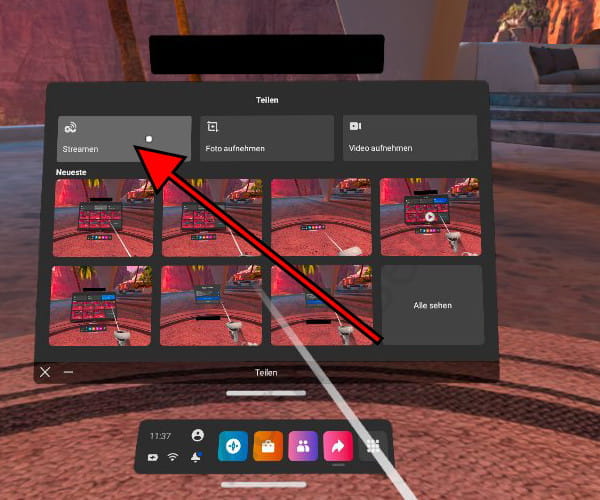
Schritt 4:
Eine Liste der verfügbaren Geräte wird angezeigt, auf denen das Meta Quest-Video übertragen werden kann. Die Übertragung kann an ein Mobiltelefon erfolgen, auf dem die Meta Quest-Anwendung installiert ist, einen Webbrowser von einem Computer oder ein Chromecast-Gerät.
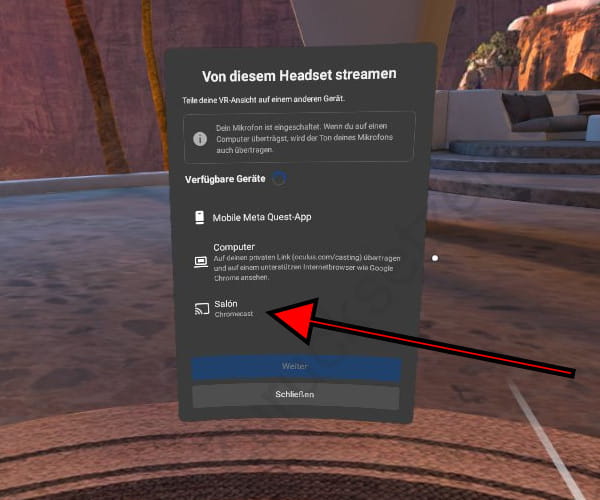
Schritt 5:
Drücken Sie auf Weiter und das in der Meta Quest gezeigte Bild wird auf dem von Ihnen gewählten Bildschirm dupliziert angezeigt. Sie sehen dann einen roten Punkt in der oberen rechten Ecke des Bildschirms der Virtual-Reality-Brille, der anzeigt, dass alles, was Sie sehen, gestreamt wird ein anderes Gerät, ist dies eine Sicherheitsmaßnahme, um zu verhindern, dass eine App das Bild ohne Wissen des Benutzers streamt.

Wie kann ich den Meta Quest-Bildschirm spiegeln, wenn mein Fernseher keinen Chromecast hat?
Es gibt eine andere Lösung, wenn Sie den Meta Quest-Bildschirm auf einem Fernseher ohne Chromecast spiegeln möchten.
Dies ist eine weniger bequeme Lösung, da das Bild von der Virtual-Reality-Brille auf ein Mobiltelefon oder Tablet übertragen und von dort aus der Bildschirm mit dem Fernseher dupliziert wird. Die Nachteile können der Verlust der Bildqualität und der Latenz sein, das heißt, die Verzögerung bei der Anzeige der Bilder auf dem Fernsehbildschirm.
Wenn Sie ein iPhone oder iPad und einen Fernseher mit AirPlay-Technologie haben, übertragen Sie zuerst mit den oben beschriebenen Schritten auf das iPhone oder iPad, und dann können Sie den gesamten Bildschirm mit AirPlay auf den Fernseher spiegeln.
Wenn Sie ein Smartphone oder Tablet mit dem Betriebssystem Android haben, benötigen Sie eine Anwendung zur Bildschirmspiegelung. Suchen Sie bitte im Play Store oder im App Store nach „Screen Mirroring“ oder „Miracast“ und installieren Sie eine Anwendung mit guten und vielen Bewertungen herunterladen.
Erhalte 30 € Guthaben, wenn du deine Meta Oculus Quest über diesen Link kaufst.














